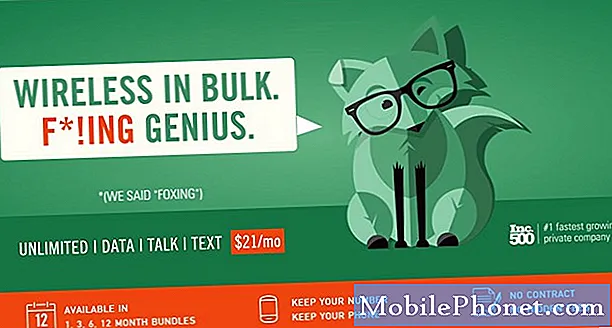İçerik
İOS 10 beta'dan iOS 9'a oldukça kolay bir şekilde düşürebilirsiniz, ancak geri yükleme işlemi sırasında özel bir adım atmanız gerekir, aksi halde iOS 9'a düşmeniz başarısız olur.
Bu kılavuzu kullanarak, iOS 10 beta sürümünden iOS 9.3.3'e, geliştirici iOS 10 beta sürümünden düşebilir ve genel iOS 10 beta sürümünden iOS9 sürümüne düşürmek için bu yılın sonunda çalışmalıdır.
Halka açık iOS 10 beta, herhangi bir beta gibi, çeşitli cihazlarda bir miktar hasara yol açar. Düzenli kullanıcıların, iOS 10 beta'dan, daha sonraki beta sürümüne kadar geliştirme sürecinde daha ileride kalmaları gerektiğinin nedenlerinden biridir.
İşte iPhone, iPad veya iPod Touch'ta iOS 10 beta'dan iOS 9'a düşürmek için bilmeniz gerekenler.
iOS 10 - iOS 9 Düşüş Hazırlığı
İşlem cihazınızı siler, bu nedenle iOS 9’da olduğunuzdan bir yedeğiniz olduğundan emin olun. Geçmişte, yeni bir iOS beta’da yapılan yedeği eski bir beta çalıştıran bir cihaza geri yükleyemezsiniz.

Bir iOS 10 beta seviyesini düşürme işlemini 20 ila 30 dakika arasında yapmanız gerekir.
Yapılacak bir sonraki şey, bunu işlemek için yeterli zamanınız olduğundan emin olmaktır. Düşüş 10 ila 30 dakika sürer ve ardından iCloud'dan veya iTunes yedeklemesinden geri yüklemeniz gerekir.
Bunun çalışması için bir iOS 9.3.3 indirmesi bulmanız gerekmez. Bilgisayara bağlanabilmeniz için bilgisayarınıza, iTunes'a ve bir Yıldırım kablosuna ihtiyacınız olacaktır.
İOS 10 Nasıl Gerçekleştirilir? İOS 9'a Düşürme
İOS'un geçerli sürümü olan iOS 9.3.3'e gitmek istiyorsanız, iOS 10'u iOS 9'a düşürme işlemi basittir.
Bu işlem iPhone veya iPad'inizi siler ve bu sırada cihazı aramalar veya başka bir özellik için kullanamazsınız.
Başlamak iPhone'unuzu bilgisayarınıza takın. Bu, iTunes yüklü olduğu sürece Mac veya Windows cihazları ile çalışır.
İPhone veya iPad bağlıyken ana düğmeyi ve güç düğmesini 10 saniye basılı tutun.

Hazır olduğunuzda, bu iTunes mesajını göreceksiniz.
10 saniye sonra güç düğmesini bırakın, ancak ana düğmeyi basılı tutun. Bu, iPhone'u iTunes'un iOS'un normal sürümüne geri yüklemesini sağlayan DFU moduna geçirir.
İTunes, iPhone'un kurtarma modunda olduğunu belirten bir pop-up gösterdiğinde ve ardından iOS 9'a indirmeye hazır olduğunuzu biliyorsunuzdur. İPhone'da kurtarma modu logosu göründüğünde ve bilgisayarınızda açılan pencere açılır. Ana sayfa düğmesine basın, ancak iPhone'u çıkarmayın.

Kurtarma Modu bilgisine bakın ve ardından iOS 10 beta'dan düşürmek için iPhone'u Geri Yükle seçeneğine tıklayın.
İTunes'da, sol üstteki küçük aygıt simgesini tıklatarak iPhone'unuzu gösteren sayfayı bulun ve ardından iPhone'u Geri Yükle'ye tıklayın.
Çoğu kullanıcı için bu son büyük adımdır. iTunes, iOS 9.3.3 yazılımını bulmalı ve indirme işlemini sizin için başlatmalıdır. Bu işlem tamamlandıktan sonra iPhone yeniden başlayacak ve yeni bir telefon gibi iOS 9.3.3'te ayarlayabilirsiniz. Bu işlemin bir kısmı, iCloud veya iTunes aracılığıyla bir geri yükleme seçeneği seçmenizi sağlar.
Burada herhangi bir sorun yaşarsanız, cihazlarının iOS 9.3.3 ipsw dosyasını indirerek bir düşürme işlemi yapmanız gerekebilir. Bunu yapmanız gerekirse, Option seçeneğine basmanız ve Mac veya Shift'te geri yükle seçeneğini ve Windows'ta Geri Yükle seçeneğini tıklamanız gerekir. Buradan indirdiğiniz ipsw dosyasını bulun ve ardından Aç ve Geri Yükle seçeneğini tıklayın.
[ubergrid kimliği = 345955]